 C:ドライブのバックアップと復元・フリーソフト
C:ドライブのバックアップと復元・フリーソフト
21.09.18
ここまでで、バックアップファイルと、
それを復元する Rescue.iso ファイルを作成した。
DVDにそれらを書き込み、そのDVDから起動して復元可能なディスクを作ります。
DeepBurner
isoファイルの書き込みと、追記でファイルが書き込める、 CD/DVDの書き込みソフトです。
インストール
DVD書き込みソフト、DeepBurner (DeepBurner1.exe) 2.7MB
フォルダー DeepBurner をつくり DeepBurner.exe をダウンロードして、
ファイルをクリックし、同じフォルダーにインストールする。

ディスクトップにアイコンが表示される。
DVD-Rへの書き込み
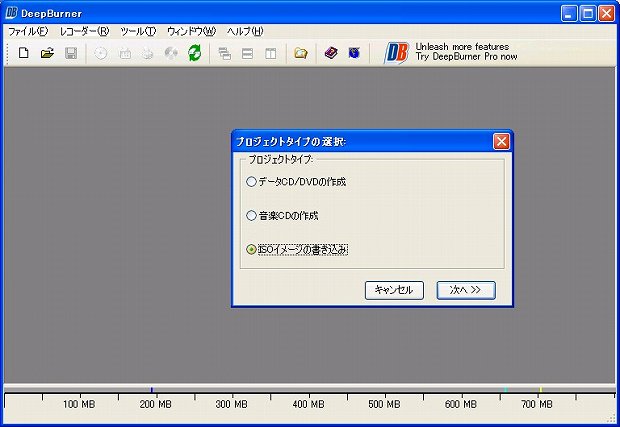
アイコンをクリックし起動します。 「isoイメージの書き込み」を選択し「次へ」をクリック。
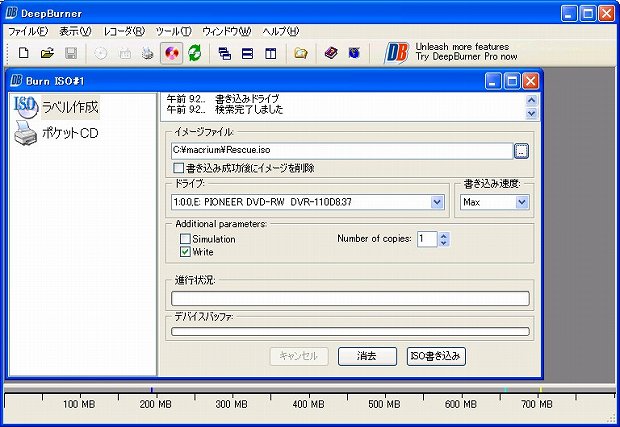
作成した「rescue.iso」を指定し、書き込みます。
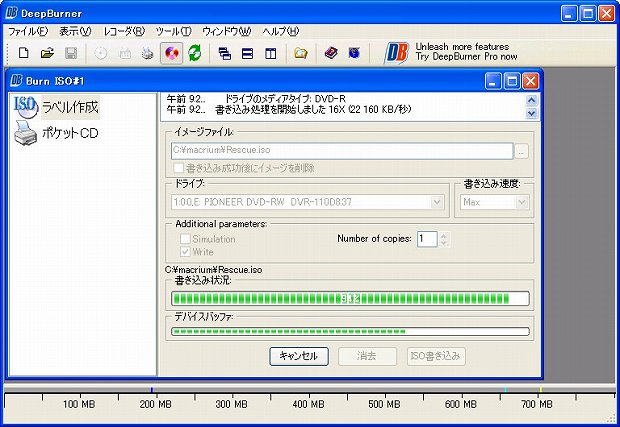
書き込みが終わると、DVD-Rが排出されます。それを再挿入します。
DeepBurner を再起動します。
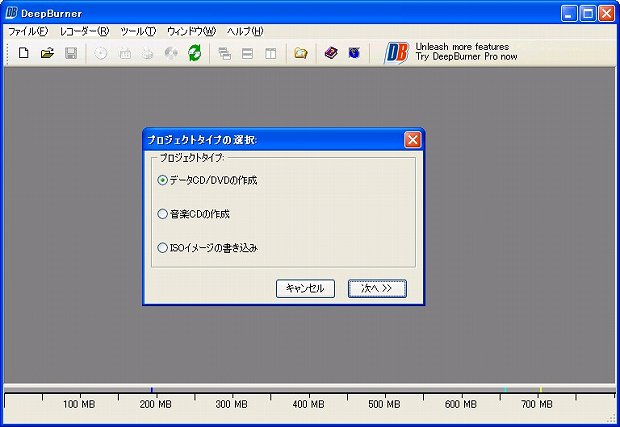
「データCD/DVDの作成」を選択、「次へ」へをクリック。

「マルチセッションを作成」を選択、「次へ」をクリック。
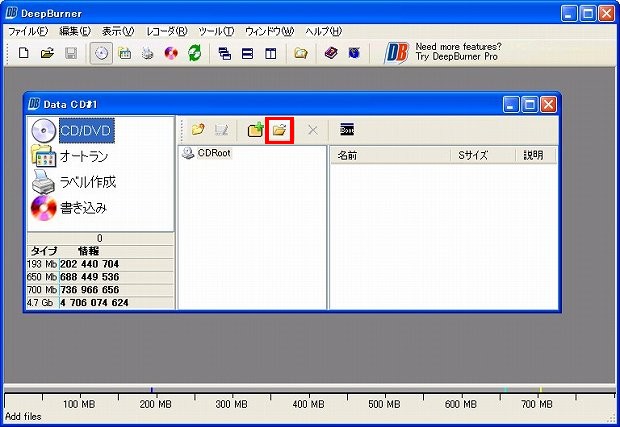
赤枠をクリックします。
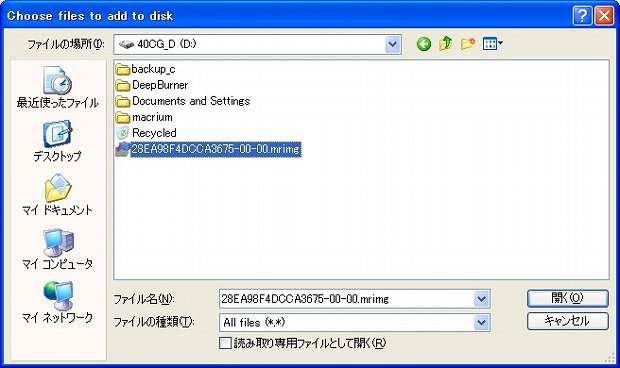
バックアップファイルを指定します。「開く」をクリック。
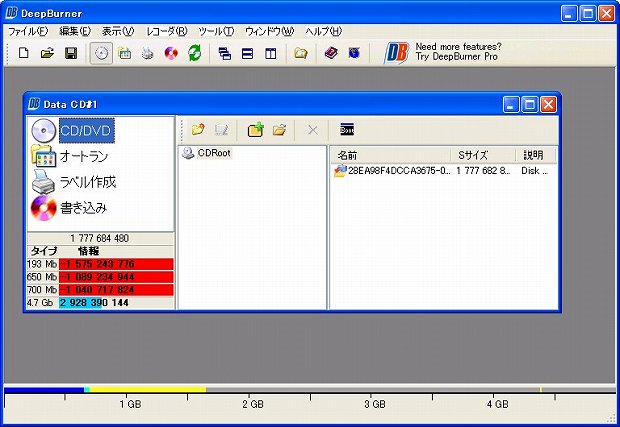
元の画面に戻ります。左の「書き込み」を選択。
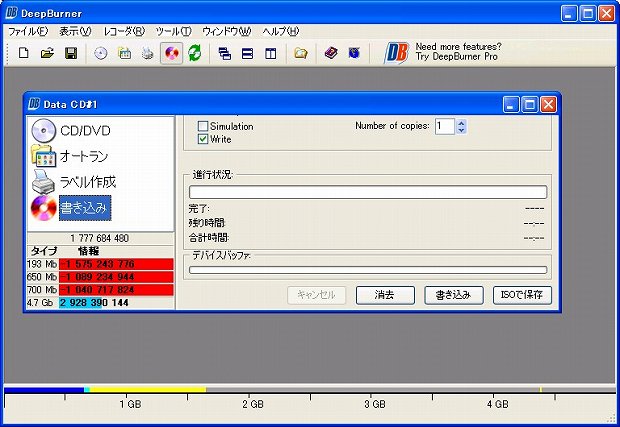
右下の「書き込み」をクリック。
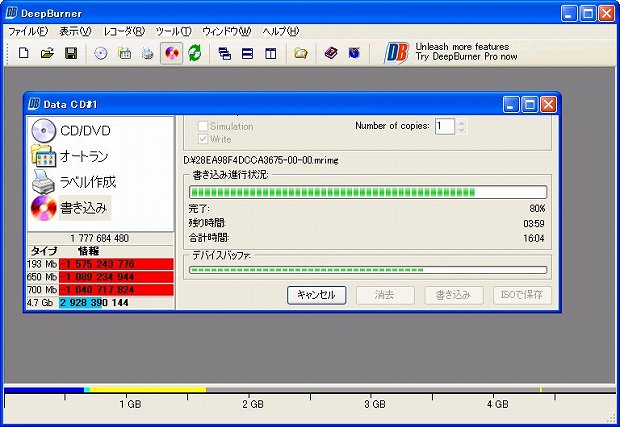
バックアップファイルが書き込まれ、完成するとDVD-Rが排出されます。 完成です。